- YouTubeの音声はテキスト化できますか?
- YouTubeの動画を文字に起こすにはどうすればいいですか?
生成AIは、YouTube動画の文字起こしにも活躍してくれます。
具体的には、動画内容をChromeの拡張機能でテキスト化して文字起こしを行い、それをChatGPTやClaudeに要約してもらいます。
あわせて、高精度で要約してくれるプロンプト(指示の仕方)も紹介します。
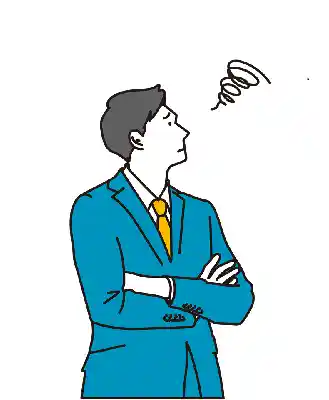
でも、有料プランに入らないといけないんでしょ?
いえいえ、すべて無料でできます!
本記事では、ChatGPTなどの生成AIを使って、YouTube動画をテキスト化&要約する方法を説明します。
有料プランに入っていなくても大丈夫です。AIを賢く活用して早くて楽に仕事をしましょう!
YouTubeをよく視聴している方には、ショート映画もおすすめです。
1本の作品は約20分で完結しますが、それを感じさせないストーリー展開は超濃厚!
なかでも、高品質な作品を数多く配信するSAMANSA(サマンサ)が話題です。
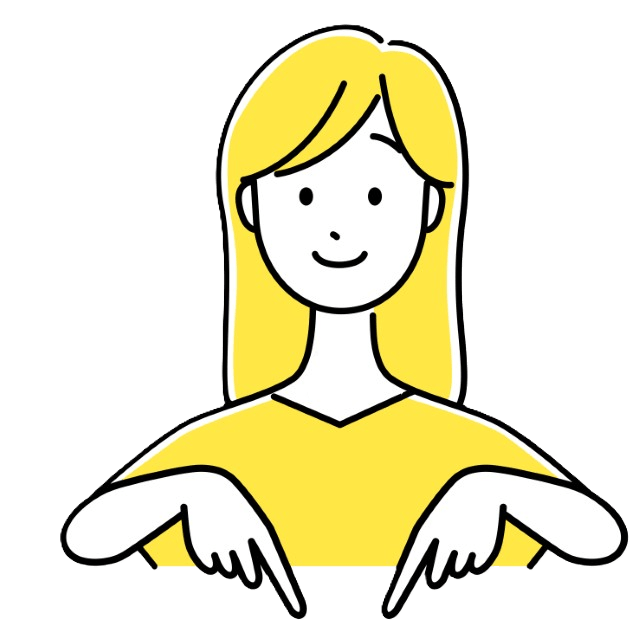
たとえば、こんな作品が配信されてます!

- 大手通信企業の元SE
- 携わったSNSは約100件
- 業界歴15年のWeb解析士
- Google Analytics認定資格
YouTube動画の文字起こし|テキスト化はChatGPTとChrome拡張機能で!
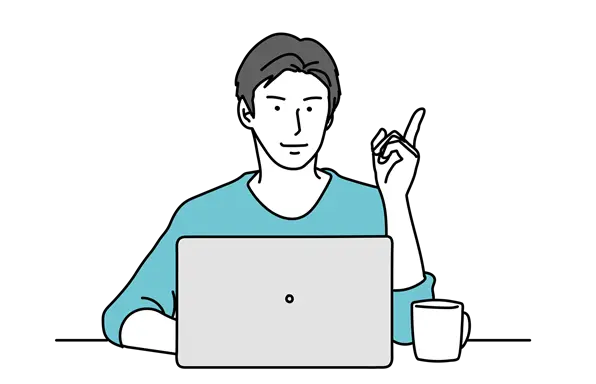
冒頭でお伝えしたように、本記事でお伝えする手順は次のとおりです。
拡張機能YouTube Summary with ChatGPT & Claudeにより、YouTube動画の文字起こしを行います。
文字起こしした内容を生成AIで要約します。
ちなみに、文字起こしから要約までをしてくれる拡張機能もありますが、有料版であることが多いです。
しかし本記事では、無料のYouTube Summary with ChatGPT & Claudeを利用していますのでご安心ください。
なお、YouTubeには日本語の字幕翻訳機能もあるので、こちらも併せて使うとさらに便利になりますよ。

YouTubeの文字起こしをテキスト化(無料の拡張機能をインストール)
最初に拡張機能YouTube Summary with ChatGPT & Claudeをダウントード&インストールしていきましょう。
Chromeウェブストアにアクセスしてください。
YouTube Summary with ChatGPT & Claudeを検索しましょう。見つかったらChromeに追加ボタンを押します。

拡張機能を追加ボタンを押してください。
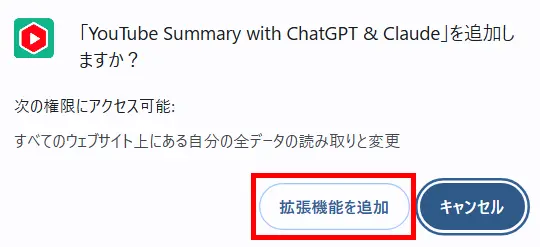
これでYouTube動画の文字起こしは準備OKです。
それではいよいよ、文字起こしたテキスト化した要約を、ChatGPTやClaudeに再生してもらいます。
YouTubeの文字起こし | ChatGPTやClaudeによる要約文の生成
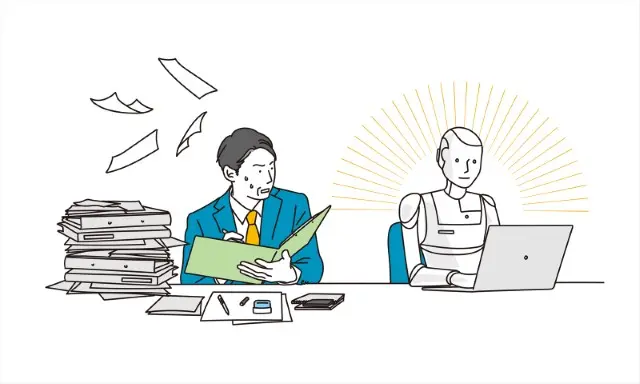
まず、要約したいYouTube動画を開きます。
先ほどインストールした拡張機能のボタン(下図の赤枠)が表示されているので、これをクリックしてください。
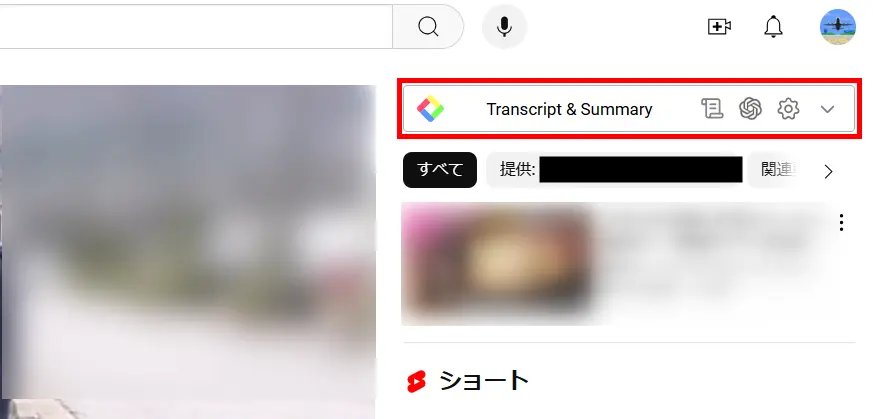
タイムスタンプの付いた文字起こしがスタートして、テキスト化されて表示されます。
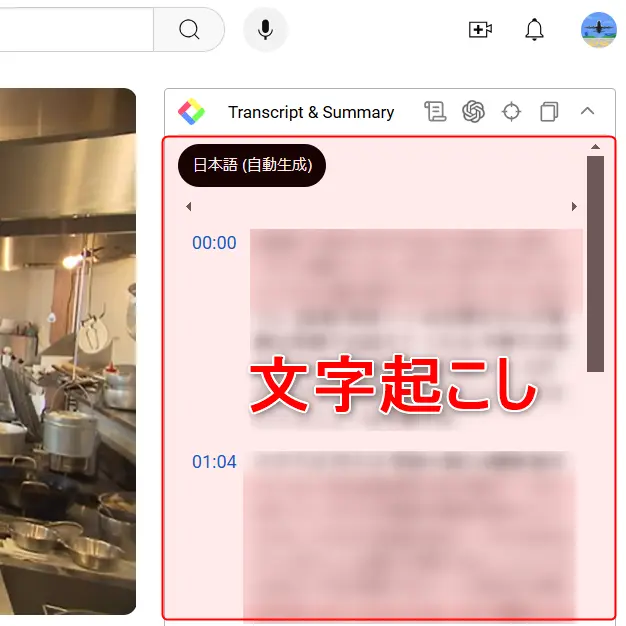
これをコピーしてメモ帳などのテキストエディタに貼り付けましょう!
そして、YouTubeの文字起こしをテキスト化するのは、ここからがミソです。
まず、テキストエディタにのプロンプトを貼り付けでください。
次のテキストを簡潔に要約してください:
## 要約の指示
1. **主要ポイントの抽出**: 文章の中心的な考えや重要な情報を特定し、含めてください。
2. **簡潔性**: 重要でない詳細は省略し、本質的な内容に焦点を当ててください。
3. **原文のtoneを保持**: 元の文章の意図やスタイルを可能な限り維持してください。
4. **長さの制限**: 要約は[目標の単語数または文字数]以内に収めてください。
5. **明確さ**: 明瞭で理解しやすい言葉を使用してください。
6. 要約の最後に、テキストの主な結論や含意を1文で述べてください。
## 注意事項
- 専門用語がある場合は、可能な限り平易な言葉で説明してください。
- 原文に含まれる数字や統計情報は、重要なものを優先して含めてください。
- 文脈を歪めないよう注意しながら、情報を凝縮してください。
要約する元のテキスト:
[ここに要約したいテキストを挿入]
上のプロンプトの[ここに要約したいテキストを挿入]には、テキスト化した文字起こし部分を入力します。
あとは、ChatGPTやClaudeに入力すればOKです。
文字起こしをテキスト化した要約が生成されたら、原文の主旨が適切に反映されているか確認しましょう。
さて、YouTubeには上記の他にも基本的な使い方が数多くあります。
それらを理解すればプライベートだけでなくビジネスにも大いに役立つはずです。
の記事では、YouTubeの基本ワザを画像豊富に紹介しています。
YouTubeを楽しむ方法は様々ですが、最近ではショート映画が注目されており、なかでもショート映画専門サービスSAMANSA(サマンサ)が話題を集めています。
長編作品と比べてもクオリティーに遜色ありません。
ショート映画の面白さがギュッと詰まった話題作はをどうぞ。
コメディ、サスペンス、ヒューマンドラマなど10~30分で完結する作品ばかりなので、ちょっとした空き時間でも気軽に楽しめます。
関連するトピック(FAQ)

上記以外で関連するトピックには以下のようなものがあります。
まとめ)ChatGPTとChrome拡張機能でYouTube動画の文字起こし(テキスト化)
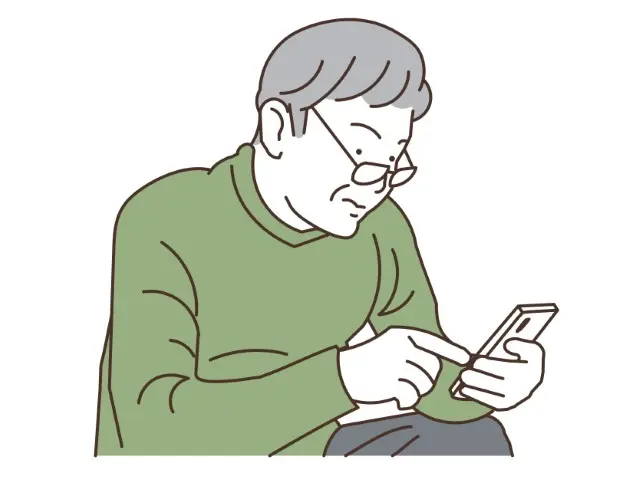
以上、ChatGPTやClaudeなどの生成AIとChrome拡張機能を使った、YouTube動画の文字起こし(テキスト化)についてお伝えしました。
Chromeウェブストアにアクセスしてください。
YouTube Summary with ChatGPT & Claudeを検索しましょう。見つかったらChromeに追加ボタンを押せばOKです。

今回の記事ではYouTubeの使い方について解説しました。
もし、毎日のようにYouTubeを視聴しているなら、最近話題になっているショート映画もお気に召すかもしれません。
注目作品はこちらの記事で紹介しています。

とくに、日本発のショート映画専門サービスSAMANSA(サマンサ)なら、すべて20分ほどで完結する作品なので、ちょっとした空き時間にも気軽に楽しめます。
アカデミー賞受賞作品をはじめとして、見応えあるコンテンツを世界中から厳選しています。月額490円で全作品見放題です。
◆ 月額490円で見放題
◆ 7日間の無料トライアル
トライアル中の解約もOK
- 7日間の無料トライアル
- 無料トライアル中の解約も可能
- 600本以上の作品が見放題、アカデミー賞受賞作品
それではまた、次の記事でお会いしましょう!

質問はコメントへ!お気軽に!




コメントはお気軽にどうぞ!